Просматривая журналы работы сайта вы можете увидеть очень частую ошибку нехватки WordPress. Обычно это этом пишет предупреждение: PHP Warning: Use of undefined constant ‘WP_MEMORY_LIMIT’ — assumed ‘‘WP_MEMORY_LIMIT’’ (this will throw an Error in a future version of PHP) То есть Вы видите ошибку исчерпания разрешенного объема памяти в WordPress? Это одна из самых распространенных ошибок WordPress , и вы можете легко исправить ее, увеличив лимит памяти php в WordPress. В этой статье мы покажем вам, как исправить ошибку исчерпания памяти WordPress, увеличив память PHP.
Содержание
Что такое ошибка исчерпания памяти WordPress?
WordPress написан на PHP, который является серверным языком программирования. Каждому веб-сайту нужен хостинг-сервер WordPress для его правильной работы.
Веб-серверы такие же, как и любой другой компьютер. Им нужна память для эффективного запуска нескольких приложений одновременно. Администраторы серверов выделяют определенный объем памяти для различных приложений, включая PHP.
Когда вашему коду WordPress требуется больше памяти, чем выделенная по умолчанию память, вы увидите эту ошибку.
|
1 |
Fatal error: Allowed memory size of 33554432 bytes exhausted (tried to allocate 2348617 bytes) in /home4/xxx/public_html/wp-includes/plugin.php on line xxx |
По умолчанию WordPress автоматически пытается увеличить лимит памяти PHP, если он меньше 64 МБ. Однако 64 МБ часто бывает недостаточно.
Сказав это, давайте посмотрим, как легко увеличить лимит памяти PHP в WordPress, чтобы избежать ошибки исчерпания памяти.
Лимит памяти PHP в WordPress
Сначала вам нужно отредактировать файл wp-config.php на вашем сайте WordPress. Он находится в корневой папке вашего сайта WordPress, и вам нужно будет использовать FTP-клиент или файловый менеджер в панели управления веб-хостингом.
Затем вам нужно вставить этот код в файл wp-config.php непосредственно перед строкой, которая гласит: «Все, прекратите редактирование! Удачного ведения блога».
|
1 |
define( 'WP_MEMORY_LIMIT', '256M' ); |
Этот код указывает WordPress увеличить лимит памяти PHP до 256 МБ. Когда вы закончите, вам нужно сохранить изменения и загрузить файл wp-config.php обратно на ваш сервер. Теперь вы можете посетить свой сайт WordPress, и ошибка исчерпания памяти должна исчезнуть.
Узнайте, сколько памяти выделено сайту
Хотя сама эта часть не очень важна , те, кто хочет узнать Лимит Памяти , могут изучить этот раздел. Прежде всего, нам нужно узнать, сколько МБ (мегабайт) ограничивает память вашего сайта. В этом методе, который чаще всего используется для определения предела памяти; Создайте новый файл с именем « view-php-info.php» на своем сервере/сервере и добавьте в него приведенный ниже код.
После создания нового файла перейдите по URL-адресу нового файла , который вы создали в своем браузере/браузере, то есть по адресу http://www.yourwebsite.com/view-php-info.php. Когда вы перейдете по указанному нами адресу, вы увидите таблицу, как показано на рисунке ниже. из этой таблицы Найдите вкладку memory_limit. Это значение показывает текущий лимит памяти вашего сайта.
| один | <?php phpinfo(); ?> |
Ограничение памяти для обучения — WordPress
Еще один способ узнать лимит памяти — использовать плагин WP-Memory-Usage. Этот плагин не только показывает «ограничение памяти» , но также показывает использование вашей памяти и версию php, которую вы используете. Описанный выше процесс может показаться немного сложным. Вот почему я рекомендую использовать плагин.
Сколько памяти для работы вам нужно?
Лимит памяти, который WordPress назначает по умолчанию, то есть по умолчанию ограничен 32 мб. Если вы используете слишком много плагинов или ваш трафик увеличился, вашему сайту потребуется 64 МБ или более лимита памяти. Когда вы откроете свой сайт в первый раз, проблем не возникнет. Однако со временем, с появлением новых надстроек и увеличением количества посетителей, вы столкнетесь с этой проблемой, с которой сталкивается каждый веб-мастер.
Если вы не знаете, сколько памяти вы будете использовать, мы считаем полезным использовать плагин WP-Memory-Usage . Установите и запустите плагин, затем проверьте раздел « Использование памяти ». Если вкладка использования памяти окрашена в красный цвет, это будет означать, что вам необходимо увеличить лимит памяти.
Итак, как увеличить «Предел памяти WordPress»?
Сразу напомню, что тема эта очень и очень простая. Это метод, который вы можете использовать более чем одним способом. Рекомендую все способы.
1- Увеличение лимита памяти через файл Config.php:
В этом методе подключитесь к серверу вашего сайта WordPress через FTP , откройте файл « wp-config.php» в его основном каталоге и добавьте в него следующий код. Могу сказать, что это один из самых используемых методов. В этом процессе мы увеличили лимит памяти с 32 МБ , который определен по умолчанию, до 64 МБ . Вы увидите, что ошибка ограничения памяти исчезнет после выполнения этой операции.
|
1 |
define( 'WP_MEMORY_LIMIT', '128M' ); |
2- Увеличение лимита памяти через файл .htaccess:
Подключитесь к вашему файлу .htaccess через FTP или cPanel , как описано выше, и добавьте следующую строку в ваш файл .htaccess . В этом методе, добавив следующую строку в файл .htaccess, мы увеличили значение ограничения памяти в 32 МБ, назначенное по умолчанию (по умолчанию), до 128МБ .
php_value memory_limit 64M
3- Увеличение лимита памяти через файл Php.ini :
Многие хостинговые компании блокируют доступ к файлу php.ini для своих пользователей. Это может произойти, особенно если речь идет о виртуальном хостинге. Если у вас есть разрешение на доступ к файлу php.ini , вы можете самостоятельно выполнить следующий метод. Как я объяснил в первом пункте , создайте новый файл с именем view-php-info.php на своем сервере и найдите вкладку « Загруженный файл конфигурации» . Вы можете найти расположение вашего файла php.ini здесь.
Поиск местоположения файла WordPress Php.ini
Если вы узнали расположение вашего файла php.ini , войдите в этот файл и измените значение ограничения памяти с 32 МБ на 64 МБ или, если хотите, на 128 МБ в соответствии с вашими потребностями. Если на вашей странице php.ini нет вкладки memory_limit, в конце страницы memory_limit = 64M; Выполните операцию, добавив фразу. Не забудьте после добавления сохраниться и перезапустить сервер Apache командой httpd restart .
Примечание: Если это решение не работает для вас, это означает, что ваш поставщик услуг веб-хостинга не позволяет WordPress увеличивать лимит памяти PHP. Вам нужно будет попросить своего веб-хостинг-провайдера увеличить лимит памяти PHP вручную.
Это все, мы надеемся, что эта статья помогла вам решить ошибку исчерпания памяти WordPress, увеличив лимит памяти PHP.

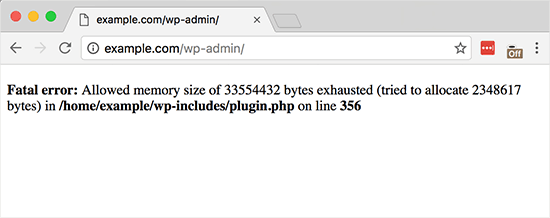
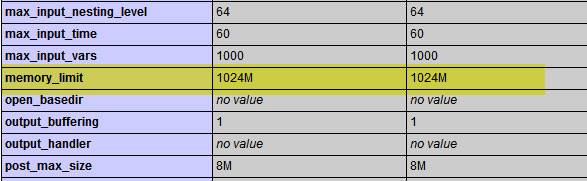
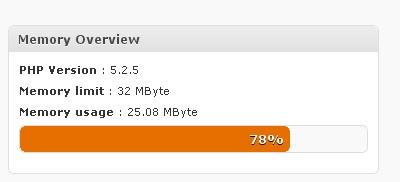

Вопрос: Как увеличить лимит памяти PHP в WordPress?
Как увеличить лимит памяти PHP в WordPress?
Как можно увеличить лимит памяти PHP в WordPress?
line 123